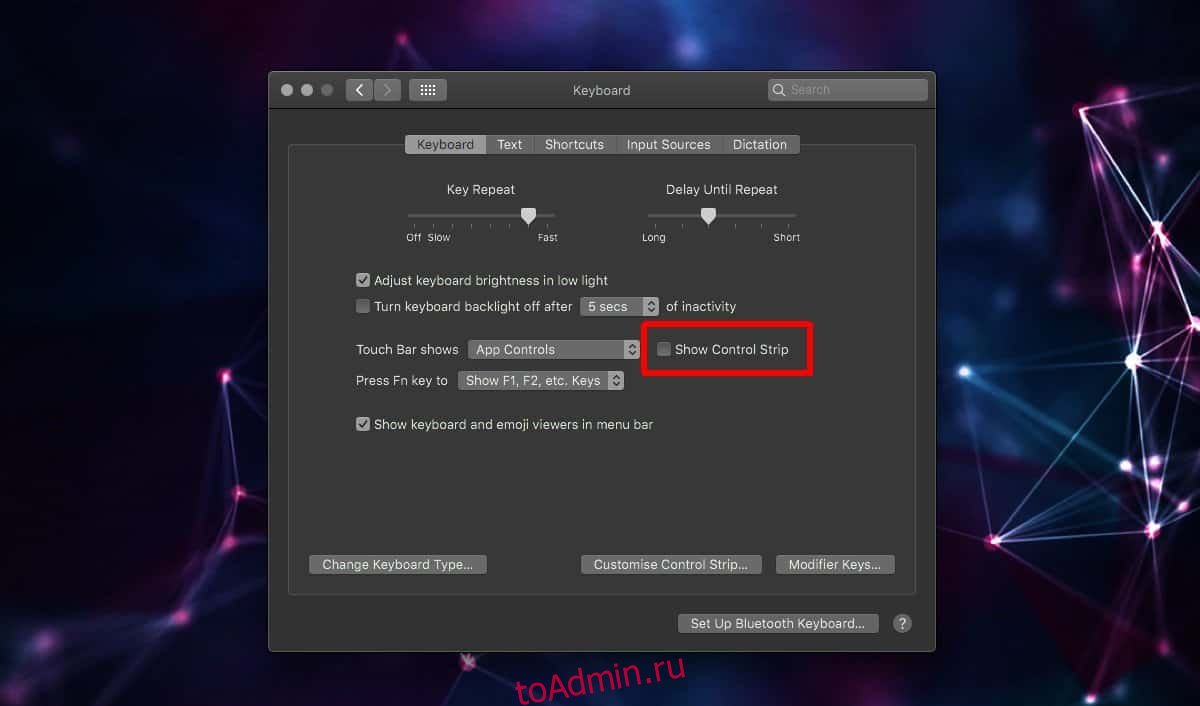Конфигурация сенсорной панели по умолчанию на MacBook имеет полосу управления. На этой полосе есть элементы управления громкостью, яркостью и воспроизведением мультимедиа на вашем Mac. У него также есть кнопка для Siri, и вы можете или не можете найти ее полезной. Переход Siri в macOS был большим событием, но на самом деле он не реализовал свой потенциал. Siri не может открыть приложение в macOS. Если вы не особо используете Siri, вы можете довольно легко удалить ее с сенсорной панели. Вот как.
Удалите Siri с сенсорной панели
Есть два способа удалить Siri с панели Touch Bar. Первый и простой способ — снять с него контрольную полоску. Все, что вам нужно сделать, это снять отметку с одной маленькой опции. Второй метод также прост и позволяет сохранить полосу управления, но удалить с нее Siri.
Откройте приложение «Системные настройки» и перейдите к настройкам «Клавиатура». Снимите флажок «Показать контрольную полосу», и контрольная полоса больше не будет отображаться на сенсорной панели.
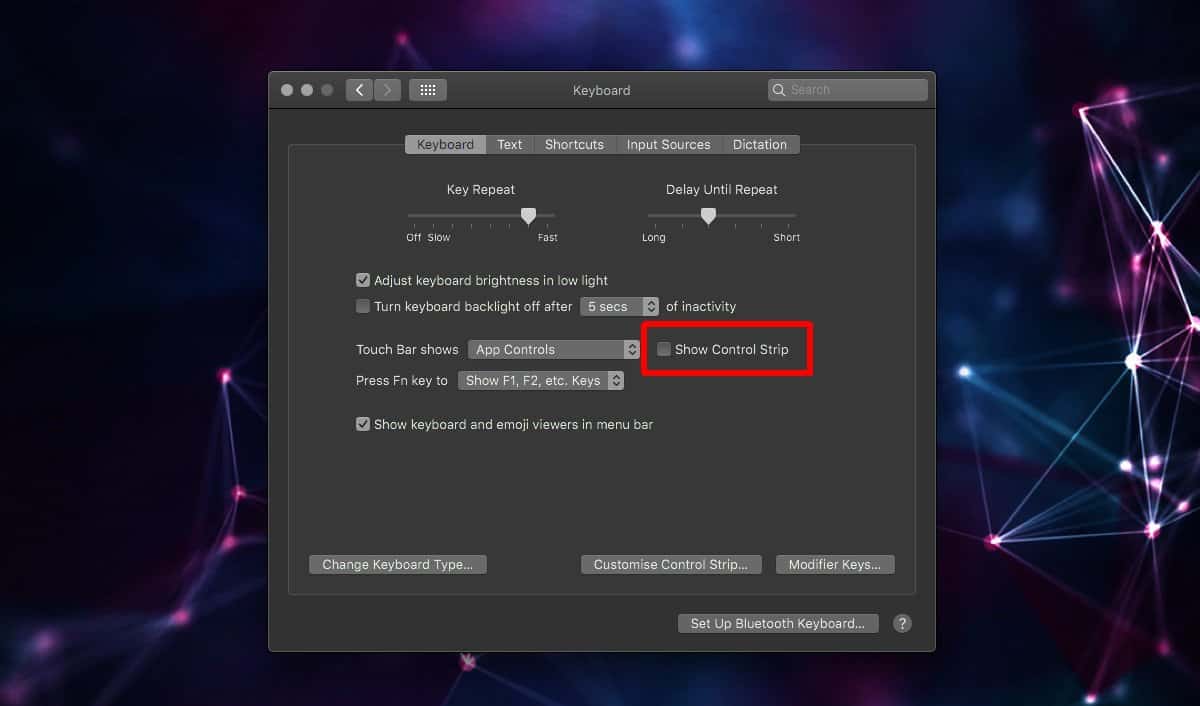
Если вам нравится полоса управления, и вы хотите удалить Siri только с панели Touch Bar, нажмите кнопку «Настроить полосу управления» в настройках клавиатуры. Вы перейдете в режим редактирования Touch Bar. Разверните полосу управления. Перетащите кнопку Siri с панели на значок мусорной корзины на левом краю.
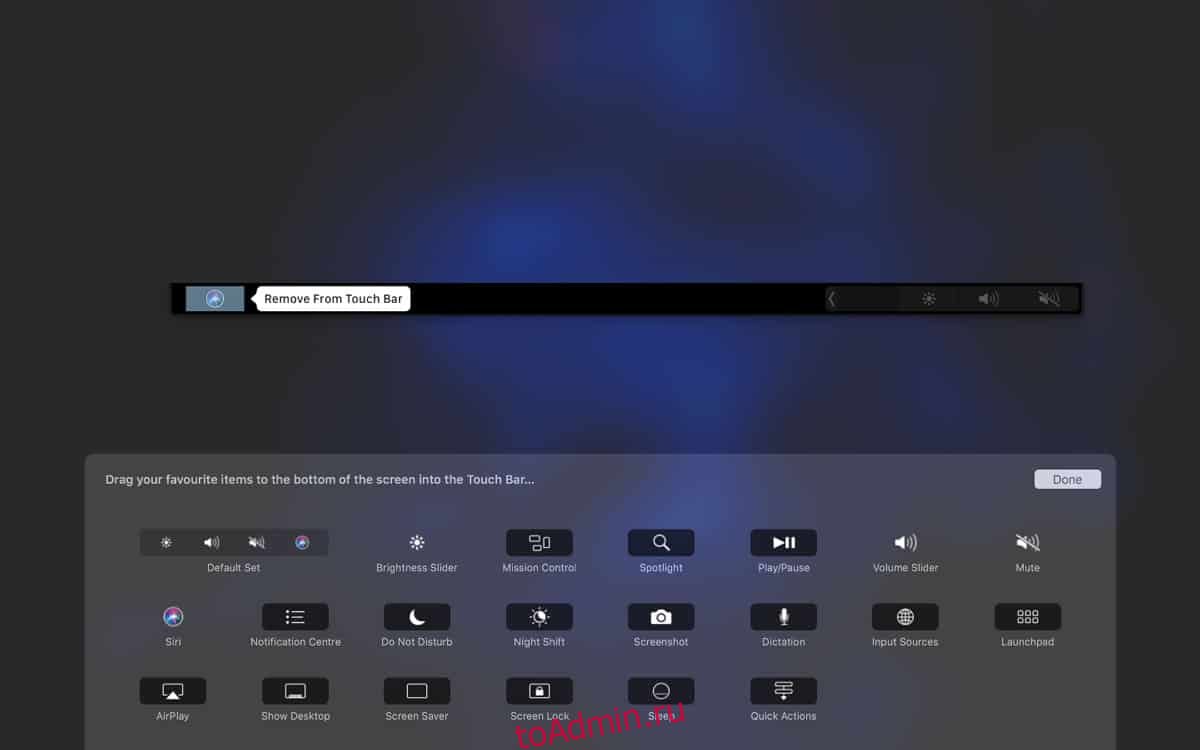
Нажмите Готово, и это поможет. Полоса управления, в свернутой или развернутой форме, больше не будет отображать кнопку Siri.

Каждый раз, когда вы хотите вернуть кнопку Siri, вам нужно открыть приложение «Системные настройки» и снова выбрать настройку «Клавиатура». Нажмите кнопку «Настроить полосу управления», и в нижней части экрана появится целая панель кнопок. Там будет кнопка Siri. Перетащите его на сенсорную панель, и он снова будет добавлен на полосу управления.
Панель Touch Bar — это хит и промах. Некоторым пользователям это нравится, другим нет. Если вам это не нравится, вы можете отключить его или попытаться найти другое применение. Существуют приложения, которые могут добавлять кнопки и дополнительные функции на сенсорную панель. Вы можете, например, добавить часы на сенсорную панель или даже док-станцию.
Кнопка Siri может быть полезной, но она плохо расположена в углу, где ее легко случайно нажать, и уже одного этого может быть достаточной причиной для того, чтобы пользователи захотели ее удалить.